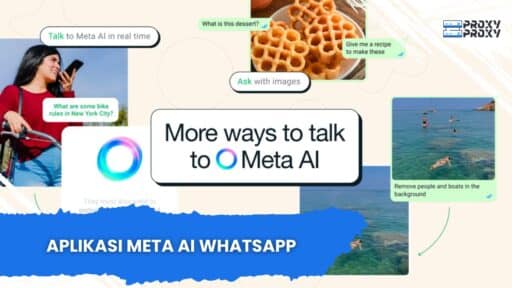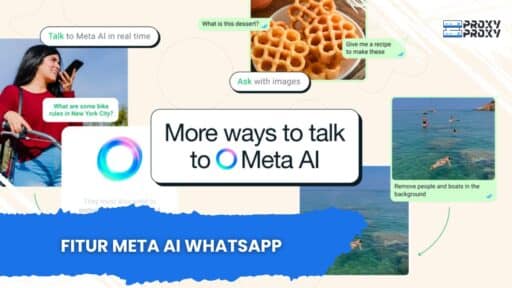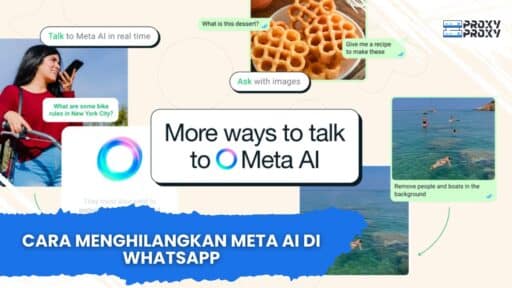Saat menggunakan laptop, pernahkah Anda mengalami masalah di mana laptop tidak bisa dimatikan? Masalah ini dapat menjadi sangat menyebalkan dan mengganggu produktivitas Anda. Dalam artikel ini, kita akan menjelajahi beberapa penyebab umum mengapa laptop Anda tidak bisa dimatikan, serta solusi yang mungkin bisa Anda coba untuk mengatasinya.
Penyebab Umum Laptop Tidak Bisa Dimatikan
Banyak faktor yang dapat menyebabkan laptop tidak dapat dimatikan dengan cara normal. Beberapa penyebab umum yang sering terjadi antara lain perangkat lunak, perangkat keras, dan masalah sistem operasi. Mari kita jelajahi lebih dalam.
1. Aplikasi Sedang Berjalan
Salah satu penyebab paling umum laptop tidak bisa dimatikan adalah adanya aplikasi yang sedang berjalan. Ketika aplikasi tertentu tidak merespons atau sedang memproses data, laptop mungkin tidak mengizinkan pengguna untuk mematikannya. Hal ini karena sistem operasi selalu mengutamakan keamanan data dalam aplikasi tersebut.
2. Masalah pada Driver Perangkat
Driver perangkat yang sudah usang atau tidak kompatibel juga dapat menjadi penyebab laptop tidak mati. Driver seperti grafik, mouse, dan keyboard sangat penting untuk performa laptop. Jika driver tidak berfungsi dengan baik, sistem operasi mungkin terhambat dalam proses penutupan.
3. Pembaruan Sistem Operasi Tertunda
Kadang-kadang, laptop tidak bisa dimatikan karena adanya pembaruan yang tertunda. Windows, misalnya, sering kali mengharuskan perangkat untuk menyelesaikan pembaruan sebelum laptop dimatikan. Jika ini terjadi, Anda mungkin akan melihat sistem meminta Anda untuk menyelesaikan pembaruan sebelum proses penutupan bisa dilakukan.
4. Virus atau Malware
Keberadaan virus atau malware di laptop Anda juga dapat mengganggu proses mematikan komputer. Malware sering kali menyebabkan aplikasi tidak merespons dan dapat memperlambat sistem, sehingga laptop tidak dapat dimatikan dengan baik. Ini adalah salah satu alasan mengapa memiliki perangkat lunak antivirus yang baik sangat penting.
Langkah-Langkah Memperbaiki Laptop yang Tidak Bisa Dimatikan
Setelah mengetahui penyebab umum, langkah selanjutnya adalah mencari solusi untuk mengatasi masalah ini. Berikut ini beberapa langkah yang dapat Anda coba:
1. Mengakhiri Aplikasi yang Tidak Merespons
Ketika laptop tidak bisa dimatikan karena aplikasi yang tidak merespons, Anda bisa memaksa aplikasi tersebut untuk ditutup. Anda bisa melakukannya dengan cara:
- Tekan Ctrl + Shift + Esc untuk membuka Task Manager.
- Cari aplikasi yang tidak merespons.
- Klik kanan pada aplikasi tersebut dan pilih End Task.
Setelah mengakhiri aplikasi yang bermasalah, coba lagi untuk mematikan laptop.
2. Memperbarui Driver Perangkat
Perbarui driver perangkat Anda untuk memastikan semuanya berjalan dengan baik. Anda bisa melakukannya dengan cara:
- Buka Device Manager.
- Cari perangkat yang ingin Anda perbarui, seperti driver grafis atau perangkat lainnya.
- Klik kanan pada perangkat tersebut dan pilih Update Driver.
Dengan memperbarui driver, Anda dapat mengurangi kemungkinan masalah perangkat keras yang dapat menyebabkan laptop tidak bisa dimatikan.
3. Memeriksa dan Menyelesaikan Pembaruan Sistem Operasi
Jika Anda mendapati bahwa Windows meminta Anda untuk menyelesaikan pembaruan sebelum mematikan laptop, luangkan waktu sejenak untuk menyelesaikannya. Anda dapat melakukannya dengan:
- Mengklik ikon pola notifikasi di taskbar.
- Pilih Settings dan kemudian Update & Security.
- Cek pembaruan yang tersedia dan instal jika ada.
Setelah menyelesaikan pembaruan, cobalah untuk mematikan laptop Anda kembali.
4. Pemindaian Virus dan Malware
Melakukan pemindaian sistem secara rutin adalah cara terbaik untuk menjaga kesehatan sistem Anda dari virus atau malware. Gunakan perangkat lunak antivirus yang tepercaya untuk memindai dan menghapus ancaman. Langkah-langkah yang bisa Anda lakukan termasuk:
- Buka perangkat lunak antivirus Anda.
- Jalankan pemindaian sistem penuh.
- Ikuti instruksi untuk menghapus malware yang terdeteksi.
Dengan mengatasi masalah virus atau malware, Anda bisa memperbaiki laptop yang tidak responsif.
Tips Pemeliharaan Laptop Agar Selalu Optimal
Selain solusi di atas, beberapa tindakan pencegahan juga sangat membantu untuk memastikan laptop Anda tetap dalam kondisi baik.
1. Rutin Membersihkan Disk
Penggunaan disk yang berlebihan dapat menyebabkan laptop menjadi lambat dan tidak responsif. Anda dapat menggunakan alat pembersih disk bawaan di Windows. Caranya adalah dengan:
- Buka Disk Cleanup dari menu Start.
- Pilih drive yang akan dibersihkan.
- Centang file yang ingin dihapus dan klik OK.
Pembersihan rutin bisa membantu menjaga performa laptop.
2. Mengatur Startup Aplikasi
Banyak aplikasi yang berjalan saat laptop menyala dapat memperlambat sistem. Anda dapat mengubah pengaturan agar beberapa aplikasi tidak otomatis terbuka saat startup:
- Buka Task Manager.
- Pilih tab Startup.
- Nonaktifkan aplikasi yang tidak perlu.
Dengan cara ini, laptop Anda tidak hanya lebih responsif tetapi juga akan lebih cepat saat dinyalakan dan dimatikan.
3. Rutin Melakukan Pemeliharaan Hardware
Tidak hanya perangkat lunak, tetapi pemeliharaan hardware juga tidak kalah penting. Bersihkan kipas pendingin dan ventilasi laptop Anda secara berkala untuk mencegah overheating. Anda juga bisa memeriksa koneksi perangkat keras, seperti RAM dan hard drive, untuk memastikan semuanya terpasang dengan baik.
Kapan Harus Menghubungi Teknisi?
Jika semua langkah di atas sudah dicoba dan laptop Anda masih tidak bisa dimatikan, mungkin sudah saatnya untuk menghubungi teknisi profesional. Ada kemungkinan masalah yang lebih serius pada motherboard atau komponen lainnya yang memerlukan penanganan ahli.
1. Gejala Kerusakan Hardware
Jika Anda melihat gejala seperti laptop mati tiba-tiba, suara bising dari kipas, atau masalah lainnya, ini bisa menjadi tanda bahwa perangkat keras di dalam laptop Anda mengalami kerusakan.
2. Garansi Masih Berlaku
Jika laptop Anda masih dalam masa garansi, lebih baik untuk tidak membuka laptop sendiri dan membiarkan teknisi yang berpengalaman untuk memperbaikinya. Mengotak-atik perangkat yang masih bergaransi dapat membatalkan garansi tersebut.
Penutup
Mengetahui alasan mengapa laptop tidak bisa dimatikan sangat penting untuk menghindari masalah di masa depan. Dari aplikasi yang tidak merespons hingga masalah perangkat keras, semua dapat menyebabkan frustrasi bagi pengguna. Namun, dengan mengikuti langkah-langkah yang telah dijelaskan di atas, Anda dapat dengan mudah mengatasi dan mencegah masalah ini terjadi lagi.
Memastikan bahwa laptop Anda dalam keadaan baik memerlukan upaya pemeliharaan yang cukup, tetapi hasilnya akan terasa saat Anda dapat menggunakan laptop dengan nyaman tanpa ada kendala. Teruslah memperbarui dan merawat perangkat Anda agar tetap dalam kondisi optimal!